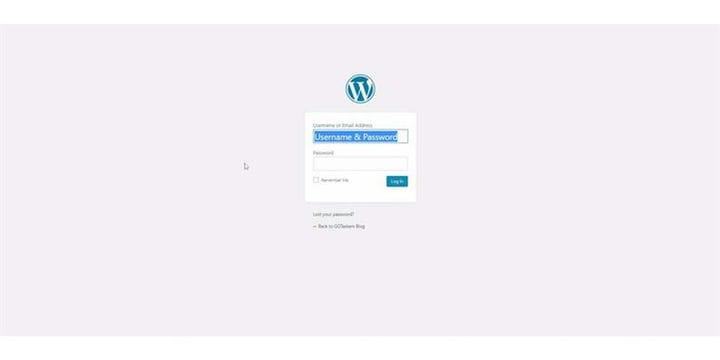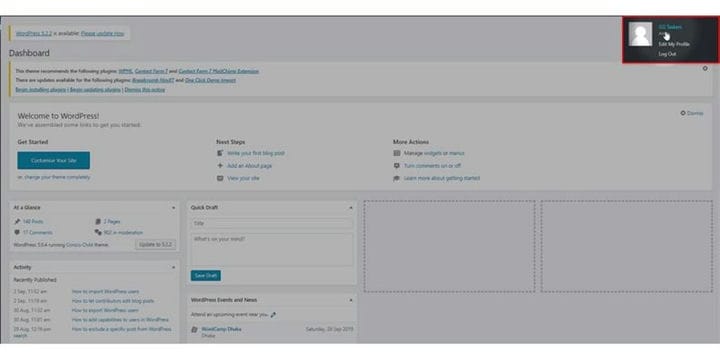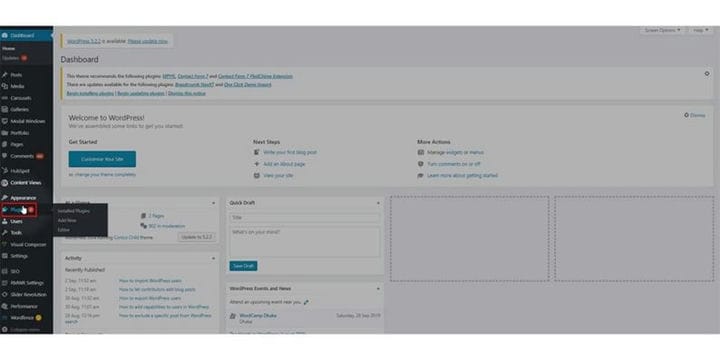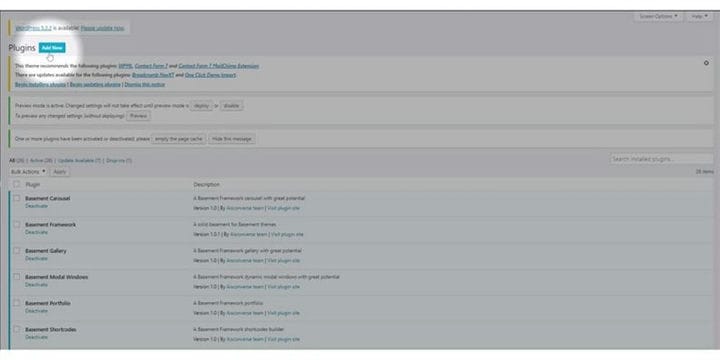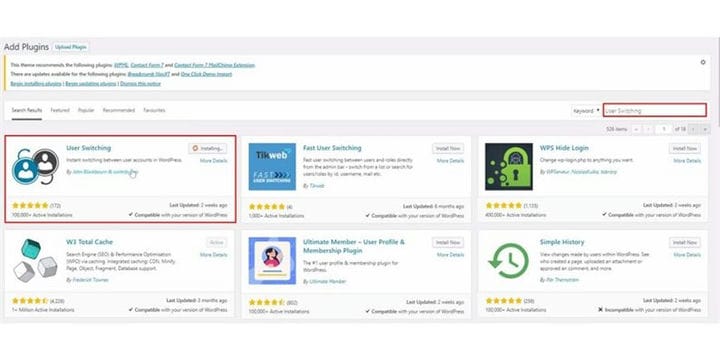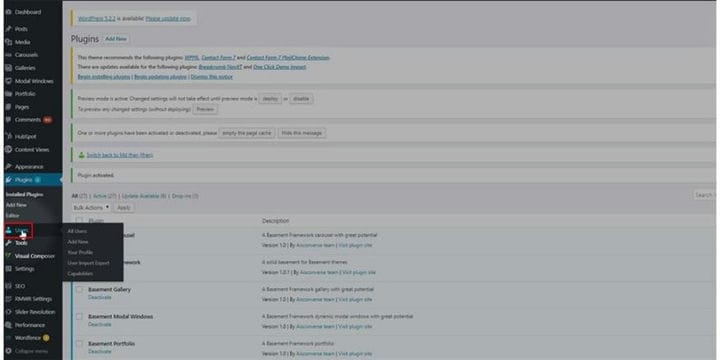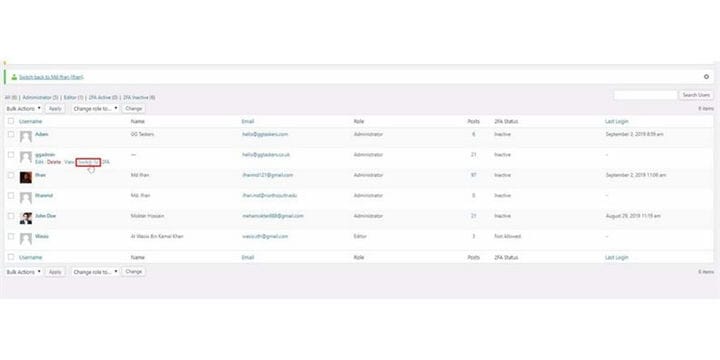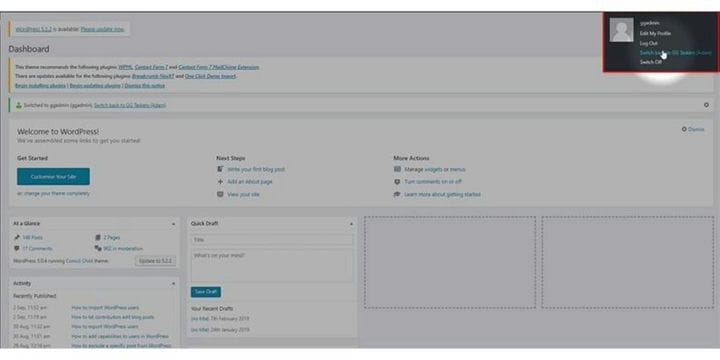Jak przełączać się między użytkownikami w WordPress
WordPress to platforma dla wielu użytkowników, na której możesz dodawać różne role użytkowników. Jeśli utworzyłeś stronę internetową, domyślnie otrzymasz dostęp administracyjny. Wraz z rozwojem witryny możesz dodawać różnych użytkowników, takich jak redaktorzy, współtwórcy i tak dalej. Jeśli chcesz śledzić wszystkich użytkowników, możesz to łatwo zrobić, przełączając się z jednego użytkownika na drugiego. Robienie tego ręcznie może być dużym kłopotem, ponieważ musisz zapamiętać nazwę użytkownika i hasło jeden po drugim. Ale za pomocą wtyczki możesz łatwo przełączać się między użytkownikami.
Krok 1: Aby najpierw przełączać się między użytkownikami w WordPressie w WordPressie, musisz przejść do backendu swojej witryny lub do WordPressa; jest znany jako wp-admin. Wp-admin to uniwersalny login do witryny WordPress. Załóżmy, że Twoja witryna to www.example.com, a następnie musisz wpisać adres URL jako www.example.com/wp-admin.
Krok 2: Musisz wprowadzić backend swojej witryny przy użyciu danych logowania administratora. W WordPressie istnieją różne role użytkownika, takie jak administrator, redaktor, współtwórca i tak dalej. Musisz zalogować się przy użyciu swojego identyfikatora administratora lub dowolnego użytkownika, który ma dostęp administratora. Jest to absolutna konieczność, ponieważ musisz zainstalować wtyczkę, aby móc to zrobić. Tylko administrator ma dostęp do dodawania nowej funkcjonalności na stronie.
Krok 3: Więc najpierw zainstalujemy wtyczkę, która jest przełączaniem użytkowników. Aby to zrobić, musisz kliknąć zakładkę wtyczki. Zakładka wtyczek zawiera wszystkie wtyczki, które zainstalowałeś na swojej stronie WordPress. Aby dodać nowy, musisz kliknąć tę zakładkę.
Krok 4: Po kliknięciu zakładki wtyczki, na górze znajdziesz przycisk o nazwie Dodaj nowy. Musisz kliknąć tę zakładkę, aby dodać nową wtyczkę.
Krok 5: Musisz poszukać wtyczki, którą jest przełączanie użytkowników. TypeUser Switching na karcie wyszukiwania oraz zainstaluj i aktywuj wtyczkę. Instalacja i aktywacja wtyczki zajmuje zwykle od dwóch do trzech minut.
Krok 6: Na swoim pulpicie znajdziesz zakładkę o nazwie użytkownik. Ta zakładka zawiera wszystkie informacje o użytkownikach zarejestrowanych na stronie WordPress. Kliknij na zakładkę użytkownika.
Krok 7: Na tej karcie zobaczysz wszystkich użytkowników wymienionych w Twojej witrynie. Najpierw wybierz użytkownika, na którego chcesz się przełączyć. Umieść kursor myszy na nazwie użytkownika, a opcje edycji wyskoczą z przełącznikiem wyboru. Spowoduje to przełączenie z powrotem do właśnie wybranego użytkownika.
Krok 8: Możesz także przełączyć się z powrotem do poprzedniego użytkownika, po prostu kliknij ikonę swojego profilu, która znajduje się w prawym górnym rogu ekranu. Kliknij przełącz z powrotem do poprzedniego użytkownika.
WordPress to wysoce konfigurowalna platforma, w której jest wtyczka do wszystkiego. Jeśli masz jakiekolwiek wątpliwości, skomentuj poniżej.